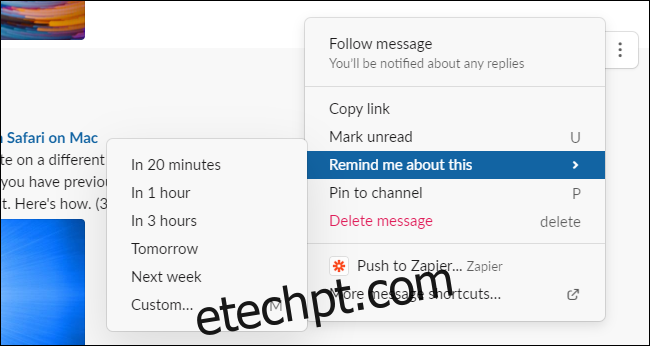A folga pode ser caótica. Há uma boa chance de você precisar lembrar e agir em mensagens em canais, respostas a conversas e mensagens diretas. Aproveite esses recursos do Slack para evitar esquecer essas mensagens importantes.
Isso é particularmente conveniente quando você deseja alternar entre dispositivos, por exemplo, se você lê uma mensagem importante em seu telefone e deseja agir ao acessar um computador. Também é útil quando você deseja deixar uma mensagem de lado por enquanto e revisitá-la no futuro.
últimas postagens
Use os lembretes do Slack
Quando quiser ser lembrado de uma mensagem mais tarde, defina um lembrete. Para fazer isso, passe o mouse sobre uma mensagem no Slack, clique no botão “Mais ações” que se parece com três pontos, aponte para “Lembre-me sobre isso” e selecione um horário.
No aplicativo Slack para iPhone, iPad e Android, pressione e segure uma mensagem e toque em “Lembrar-me” na lista para selecionar um horário.
Por exemplo, se você quiser revisitar uma mensagem amanhã de manhã, selecione “Amanhã”. Se você sabe que terá tempo para lidar com isso em uma hora, selecione “Em 1 hora”.
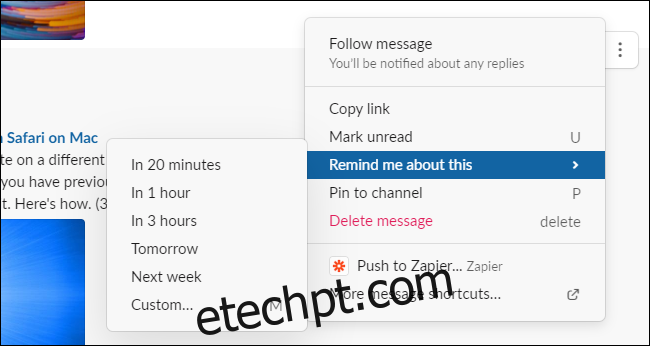
Quando chegar a hora, o Slackbot enviará uma mensagem direta com seu lembrete e você receberá uma notificação. Se você não quiser lidar com o lembrete imediatamente, use a caixa “Adiar” para reagendar seu lembrete para mais tarde. O Slackbot enviará outra mensagem direta com o lembrete no horário agendado.
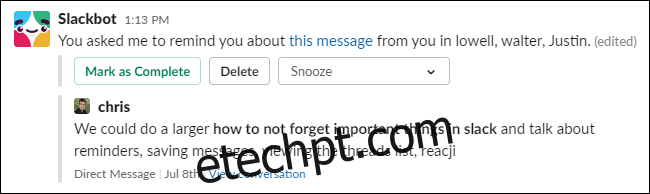
Salvar mensagens importantes
Quer rever mensagens importantes mais tarde? Em vez de definir lembretes, “salve-os”. Para fazer isso, passe o mouse sobre uma mensagem no Slack e clique no ícone “Salvar”. No aplicativo móvel Slack, pressione e segure uma mensagem e toque em “Salvar”.

Para acessar os itens salvos posteriormente, clique em “Itens salvos” próximo ao canto superior esquerdo da janela do Slack. Você pode ter que clicar em “Mostrar mais” para vê-lo. No aplicativo móvel Slack, toque no ícone “Você” na parte inferior da tela e depois toque em “Itens salvos”.
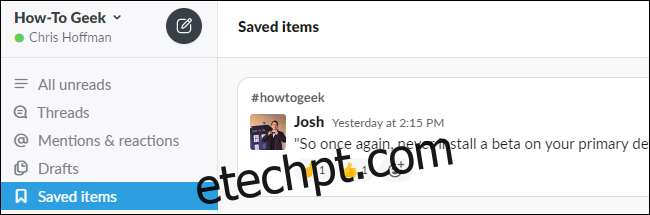
Os itens salvos são mais fáceis de revisar mais tarde do que os itens para os quais você definiu lembretes. No entanto, o Slack não irá lembrá-lo automaticamente sobre seus itens salvos – você terá que se lembrar de revisá-los manualmente.
Verifique suas menções e tópicos
Para evitar perder o controle de mensagens importantes nas quais você foi mencionado, verifique suas menções no Slack. Clique em “Menções e reações” no canto superior esquerdo da janela do Slack para ver as mensagens nas quais você foi mencionado. Se você perdeu alguma delas, pode revisá-las.
No aplicativo móvel Slack, toque em “Menções” na parte inferior da tela para visualizá-las.
O Slack também mostra mensagens às quais outras pessoas reagiram — por exemplo, se você enviou uma mensagem para alguém e ela respondeu com um emoji de polegar para cima, você verá isso aqui.
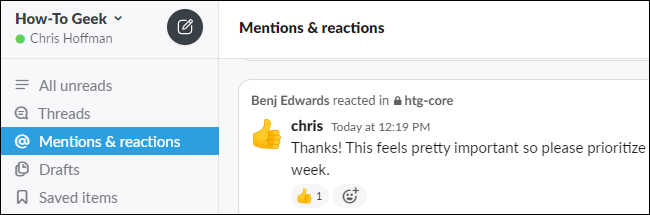
Se você usa conversas no Slack, também pode verificar rapidamente se há novas mensagens em suas conversas clicando em “Conversas” no canto superior esquerdo da janela do Slack.
No aplicativo móvel do Slack, toque no ícone “Início” na parte inferior da tela e toque em “Tópicos” próximo à parte superior da tela.
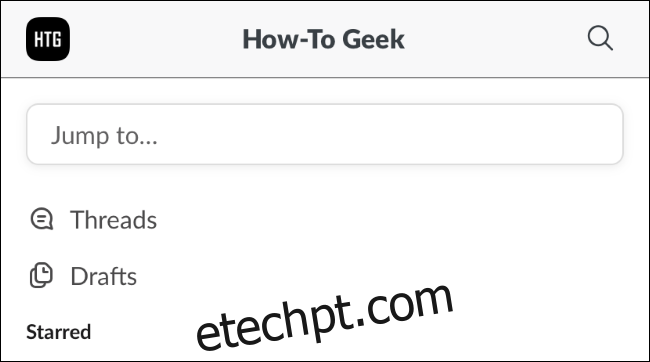
Envie mensagens para aplicativos como o Trello
Você pode configurar atalhos no Slack para enviar mensagens facilmente para outros aplicativos. Por exemplo, você pode enviar uma mensagem para uma ferramenta de gerenciamento de projetos como o Trello ou criar um evento de calendário com base em uma mensagem em um aplicativo como o Google Agenda.
No Slack, passe o mouse sobre uma mensagem, clique no botão “Mais opções” (…) e procure ações de atalho na parte inferior da lista. Clique em “Obter mais atalhos” para instalar atalhos para seus aplicativos favoritos.
No aplicativo para dispositivos móveis, pressione e segure uma mensagem e role até o final da lista para ver os atalhos que você instalou.
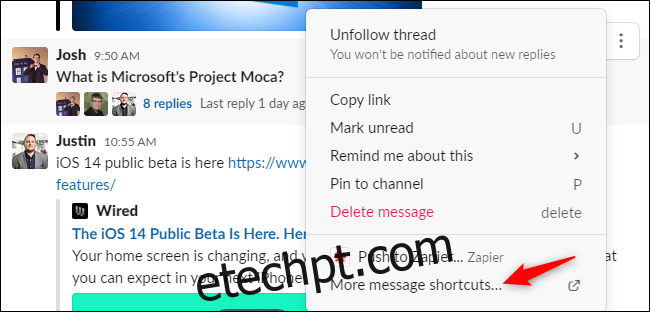
Use o Reacji Channeler do Slack
O Slack criou uma ferramenta oficial chamada Reacji Channeler que facilita o envio de mensagens para outro canal. Quando você adiciona uma reação de emoji (um “reacji”) a uma mensagem, o Slack pode enviar automaticamente mensagens com emojis específicos para canais específicos.
Por exemplo, digamos que você frequentemente precise enviar e-mails com base em determinadas mensagens. Você pode configurar o Slack para que, quando você reagir com o ? emoji, o Slack enviará a mensagem para um canal “#to-email”. Você pode revisar essas mensagens mais tarde.
Você pode configurar vários emojis para enviar mensagens para diferentes canais. Talvez você queira apenas acompanhar comentários positivos, piadas engraçadas ou boas ideias e reuni-los em um só lugar para compartilhá-los com sua equipe.
Quer algo um pouco diferente? Você pode até adicionar seu próprio emoji personalizado ao Slack e usá-los!